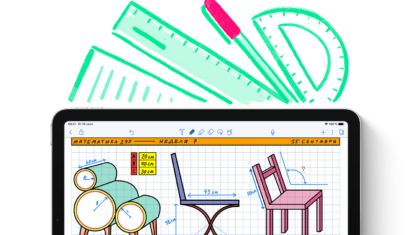- Как почистить камеру на IPhone?
- Чистка
- Посмотрите видео как почистить камеру IPhone
- Как почистить камеру без разборки IPhone?
- Как не испортить пленку, клея на iPhone?
- Пошаговая инструкция
- Заказал объектив для iPhone за 500 рублей — лучшая покупка за последнее время
- Какой объектив выбрать для iPhone
- Внешний объектив для iPhone — примеры фото
- Лонгриды для вас
Как почистить камеру на IPhone?
При покупке IPhone камера находится в отличном состоянии, не единой пылинки, снимки яркие и четкие, но со временем она забивается пылью. Фото становятся мутными и не четкими, иногда появляются темные пятна. Попытки чистить ее снаружи бесполезны.
Это значит пыль попала в корпус телефона и вычистить ее возможно, только разобрав IPhone. В нашей статье мы пошагово опишем как самостоятельно почистить камеру с внутренней стороны.
Такое состояние камеры нам говорит, что корпус герметично не закрыт как должен быть. Туда попадает кроме пыли еще и влага, это наносит дополнительный ущерб телефону. Чаще всего «Восстановленные» IPhone имеют такую особенность. Подделки.
Их собирают из не качественных копий деталей и в результате мы получаем телефон, который имеет небольшие зазоры в месте, где корпус соединяется с экраном. Также одна из наиболее частых причин это не качественная сборка телефона после ремонта.
Мастер должен установить специальную проклейку (влагозащитный слой) который герметично закрывает корпус телефона. К сожалению выполняют такую процедуру крайне редко.
1. Необходимо иметь базовый набор инструментов, который вы можете приобрести в интернет магазине за 150 рублей или на радио рынке. Называется он «набор инструментов для ремонта IPhone».
2. Ватные палочки
Сначала откручиваем два нижних винта, делаем это аккуратно. Спешить не нужно. Берем присоску, устанавливаем ее по центру экрана и тянем вверх, при этом вставляем пластиковый медиатор в нижнюю часть телефона между экраном и корпусом.
Дисплей должен слегка отойти и теперь мы можем пройти медиатором по периметру для того, чтобы могли легко отсоединить экран. Внимание! Начиная с модели IPhone 6s дисплей проклеивают специальным двух сторонним скотчем, поэтому перед вскрытием его можно
немного прогреть обычным бытовым феном.
Аккуратно открываем IPhone. В первую очередь нам нужно отсоединить шлейф батареи, делается это для того чтобы не было случайного
замыкания. Теперь нам нужно извлечь экран для того, чтобы он не мешал снять камеру для чистки.
Для этого откручиваем винты прижимной пластины, которая держит шлейфы. Далее аккуратно отсоединяем шлейфы.
Необходимо снять фиксирующею пластину. Откручиваем два винта или более, в зависимости от того какая у вас модель. Затем отсоединяем шлейфы камеры от платы. Осторожно поддеваем пальцем камеру с боку.
Если вы все сделали правильно, то камера должна легко выйти. Положить камеру нужно на чистый листочек чтобы не испачкать линзу.
Чистка
Прекрасно, теперь мы освободили место и можем перейти непосредственно к отчистке стекла камеры. Берем сухую ватную палочку проводим по стеклу и вычищаем загрязнение, затем вторую палочку слегка смачиваем водой и повторяем процедуру.
Третий раз сухой. Что касается линзы камеры, осмотрите ее, если она испачкана возможно почистить, но только сухой палочкой и максимально аккуратно. Так как сама камера очень хрупкая.
Когда будете вставлять камеру обратите внимание, насколько хорошо вы все вычистили. Так как конечный результат лучше всего виден когда камера установлена на место.
Затем в обратном порядке собираем телефон. Для более детального понимания у нас есть статья о том, как разобрать IPhone на примере 7 мой модели (Видео прилагается). Не зависимо от того какая у вас модель общий принцип разбора одинаков.
Хотим подчеркнуть, что данная инструкция включая видео подходит для всех моделей IPhone.
Посмотрите видео как почистить камеру IPhone
Как почистить камеру без разборки IPhone?
Для тех кто хочет меньше заморачиваться с разборкой гаджета есть еще один способ о котором нет информации на других сайтах. Сейчас мы подробно опишем как это возможно
сделать.
Для того чтобы почистить стекло камеры изнутри, существуют два способа, с разборкой и без. О первом мы писали выше. Для выполнения второго требуется снять само стекло. Каким образом это можно сделать?
Для начало нужно понять, что стекло достаточно надежно приклеено, для того чтобы его извлечь мы прибегнем к одной хитрости. Конкретно что нужно сделать?
1. Выключить телефон.
2. Берем обычный бытовой фен и прогреваем область стекла камеры горячим потоком воздуха, примерно 3-4 минуты. Не бойтесь перегреть. IPhone рассчитан на нагрев гораздо
более высокими температурами. Направление воздуха должно быть от корпуса, а не на него.
3. Взять лезвие и поддеть край стекла, если оно нагрелось достаточно хорошо, то без особо труда отойдет от корпуса. Затем аккуратно извлекаем.
4. Очищаем стекло и камеру способом описанным выше.
5. Очищаем место на котором крепилось стекло от старого клея. Сделать это безопасно можно зубочисткой, чтобы клей лучше поддавался его можно периодически прогревать феном.
6. Берем прозрачный клей (не момент) это может быть B7000 или Т7000. Возможно аналоги.
7. Наносим клей на корпус в область крепления стекла. Внимание! Наносить нужно следующим образом. Сначала выдавливаете клей на любую стороннею поверхность, затем
зубочисткой аккуратно подцепляем клей и тонким слоем наносим его на корпус. Делается это для того, чтобы клея не было слишком много и вовремя установки стекла он не
попал на камеру.
8. Берем очищенное стекло, желательно пинцетом, чтобы не оставлять отпечатки на стекле. Аккуратно устанавливаем и проверяем, что под стекло все идеально чисто.
9. Прижимаем стекло пальцами на 5-7 минут. В зависимости от клея который вы используете.
Источник
Как не испортить пленку, клея на iPhone?
Как правильно наклеить защитную пленку на айфон в домашних условиях и без посторонней помощи? Как правило, в комплекте с пленкой прилагается инструкция по применению, выполненная в виде графических комиксов с комментариями. Однако многие пользователи забывают ею воспользоваться или просто пренебрегают советами производителя.
Бывает и другая ситуация – зачастую наклеить защитное стекло качественно не выходит без образования пузырьков воздуха или попадания пылинок под стекло. Установка безопасных покрытий на айфон остается актуальной и в настоящее время, несмотря на то, что компания Apple постоянно совершенствует экраны своих моделей. Особенно подвержены риску возникновения царапин новые гаджеты серии iPhone 6, 6s и 6 Plus.
Пошаговая инструкция
Как же наклеить защитную пленку на айфон максимально качественно и без лишних проблем? Рассмотрим подробную пошаговую инструкцию.
1. Подготовительные работы.
Будем использовать стандартный и довольно распространенный метод накладки стелкла. Для этого нам понадобится стандартный комплект протекции экрана конкретной модели iPhone, а также рулон из прозрачной липкой ленты. Если же обычного скотча не нашлось, подойдет строительная монтажная лента (на бумажной основе), липкая ПВХ-лента и даже изоляция для электрических проводов.
Ширина клейкой полоски должна быть не менее 1–2 см. По максимальной ширине ограничений нет, главное, чтобы наклейка не перекрывала всю поверхность пленки.
2. Приклеиваем ленту.
Нанесите кусок липкой ленты на левый край верхней стороны защитного экрана таким образом, чтобы небольшой край клейкой поверхности свисал или оставался в воздухе. То есть на сторону, которая смотрит непосредственно на вас, а не сторону, связанную с экраном. Эта полоска будет играть роль шарнира или направляющей.
3. Выравниваем отверстия.
Поместите протектор по рамке телефона. НЕ удаляйте на этом этапе сохранные чехлы от защитного экрана! Звучит как тавтология, но любая защитная пленка для айфона обязательно имеет дополнительное защитное покрытие с обеих сторон. Убедитесь, что точно сопоставляете отверстия в накладке с решеткой громкоговорителя, кнопкой Touch ID и камерой.
4. Закрепите ленточный шарнир.
После того, как все грани выстроились в единую линию, аккуратно удерживайте покров пленки, а затем надавите на липкую ленту сбоку (слева) от телефона таким образом, чтобы она приклеилась к корпусу смартфона и сформировала своеобразный шарнир. Это позволит эффективно фиксировать накладку на месте, чтобы она не смещалась с поверхности экрана и откидывалась наподобие книжной страницы.
5. Очистка экрана.
Используя новую ленточную петлю, откиньте защитную пленку экрана, а затем используйте влажные салфетки, входящие в комплект, чтобы полностью очистить экран iPhone от разводов, пыли, отпечатков пальцев и просто грязи. Защитные накладки с пленки по-прежнему не удаляем.
6. Удаляем оставшуюся пыль.
Небольшой лайф-хак – как качественно наклеить защитную пленку на айфон: чтобы удалить мельчайшие частицы пыли с экрана после протирания, необходимо обернуть липкую ленту вокруг пальца, а затем нажимать им на экран, чтобы снять с него какие-либо оставшиеся мельчайшие элементы.
7. Отделите защитный слой.
Теперь пришло время снять защитный слой устанавливаемого защитного экрана с внутренней стороны (с той, которая будет касаться сенсора). Будьте осторожны, чтобы случайно не коснуться чистого стекла при этом!
8. Закрываем «книжку».
Осторожно поместите протектор обратно на экран айфона. Клейкая ленточная петля гарантирует, что защитная пленка ляжет точно там, где и должна быть.
9. Разработка пузырьков.
Отгоните образовавшиеся пузырьки воздуха под стеклом, прочно надавив на них жесткой пластиной, например, банковской картой. Прогоните всю поверхность экрана от центра к краям смартфона и техническим отверстиям.
10. Удалить ленту.
Удалите клейкую ленту и самое верхнее пластиковое защитное покрытие от пленки.
Источник
Заказал объектив для iPhone за 500 рублей — лучшая покупка за последнее время
Я очень люблю делать фото на iPhone, и многие меня наверняка в этом поддержат. Хотя у меня есть средняя зеркальная камера, телефон всегда в кармане, и так получается, что самые интересные кадры получаются именно на айфон. Их легко делать, когда у тебя iPhone 11 Pro или iPhone 12 Pro Max, но это все тестовые устройства — моим основным телефоном остается iPhone 7. А камера у него… не сказать, что плохая, но современные айфоны могут гораздо лучше. Покупать новый айфон для себя пока не вижу смыла, но «проапгрейдить» камеру все же хочется. Решил начать с простого — с помощью внешних объективов.
Такая простая штука, но очень полезная!
Какой объектив выбрать для iPhone
Скажу сразу, если погрузиться в тему линз для iPhone, можно там и остаться. Столько всего, жесть! Есть такие приблуды, которые по размеру как еще один айфон. Я же искал больше портативное решение. Полазил по Telegram-каналам, где собирают годноту с AliExpress, наткнулся на Сундук Алибабы, где как раз много аксессуаров для iPhone и других штук. Тема меня заинтересовала, зашел на Али, отсортировал объективы по отзывам и заказал. Цена вопроса — около 500 рублей.
Для меня было важно только два момента: чтобы у объектива была широкоугольная линза и макро — очень уж люблю такой тип съемки. В современных айфонах «ширик» есть и так, но во времена iPhone 7 о таком владельцы телефонов Apple только мечтали.
В итоге взял такой 2 в 1: с широкоугольной линзой 0.45x и макро 12.5x. Макро можно и больше, но чудес не бывает, и снимок просто получится не таким естественным.
Это и макро, и широкоугольный объектив
2-3 недели — и объектив уже был у меня. В красивой коробке, небольшой по размеру, все как в отзывах. В подарок еще дали кожаный чехол для переноски, мелочь, но приятно.
Все аккуратно упаковано
Есть чехол для переноски, объективы можно разделить
Сам объектив состоит из трех элементов: клипсы, с помощью которой он крепится на iPhone, а также двух линз. Первой стоит широкоугольная линза, но если ее открутить, можно пользоваться макро-объективом. Очень удобно, положил ту линзу, которая не нужна, в чехол, и ничего с ней не будет. К тому же в комплекте есть накладки, чтобы стекла линз не царапались.
Клипсу и объектив можно отделить
А так выглядит в сборе
Все сделано очень круто и качественно — если честно, я не ожидал такого за 500 рублей. Сам объектив не пластиковый, а алюминиевый, так что не легкий. С одной стороны, это минус, айфон становится тяжелее, но постоянно ходить с такой штукой вряд ли нужно, достаточно иметь ее с собой в рюкзаке или кармане куртки.
Крепится на айфон за секунду
Тяжеловат, но пользоваться можно
Внешний объектив для iPhone — примеры фото
Долго рассказывать о самом объективе не вижу смысла — лучше посмотреть, какие фото он делает. Все снимки — на iPhone 7.
Фото без широкого угла (исходник)
Фото с широким углом (исходник)
Широкоугольный объектив охватывает ровно столько, сколько мне нужно, а макро — ну просто пушка. Даже на iPhone 12 фото с такого близкого расстояния сделать не получится. Так что подобный аксессуар подойдет, как мне кажется, не только владельцам старых айфонов.
Макро просто бомба (исходник)
Даже при плохом освещении получается круто (исходник)
На iPhone 7! Круто (исходник)
Есть только один минус — когда пользуешься широкоугольным объективом, его нужно подстроить так, чтобы он не закрывал камеру самого айфона. Он сильно сужается к основанию. С iPhone 7 это не проблема, но я попробовал установить его на iPhone 12 mini — все равно по бокам были полосы. С макро линзой таких проблем нет, она широкая и садится даже на модуль из трех камер в iPhone 11 Pro.
Широкоугольный объектив немного закрывает камеру iPhone 11 и новее
Зато макро встает без проблем
Рекомендую ли я этот товар? Конечно, да. Это самый простой и бюджетный способ расширить возможности камеры iPhone. Владельцам старых телефонов — просто must have, но и для новых подойдет, если вы хотите снимать макро на айфон. Ссылку оставлю ниже.
Думаю потом заказать еще парочку, попробовать, чем они вообще отличаются: например, психануть и взять такую дичь с зумом 12x. А вы пользуетесь такими объективами? Покидайте ссылки в комментарии, а еще лучше в наш чат прямо с примерами фото.
Новости, статьи и анонсы публикаций
Свободное общение и обсуждение материалов
Лонгриды для вас
Выбор нового устройства для рисования всегда сложен, ввиду большого количества характеристик: дисплей, объем оперативной памяти и накопителя, поддержка Apple Pencil. О том, какой iPad выбрать для рисования читайте в нашей статье.
iPhone изначально не поддерживал стилус, потому что Стив Джобс считал, что лучшее средство управления iOS — это палец. Но многие всё равно предпочитают стилус, потому что он позволяет не только взаимодействовать с интерфейсом, но и писать, и даже рисовать на экране
С выходом iOS 15 в iPhone появился встроенный генератор кодов двухфакторной аутентификации. Разбираемся, что это такое, зачем нужно, в каких сценариях используется и как правильно всё настроить
Smirnoff, Ну что вы в самом деле?!Конечно же чем дороже у вас камера, тем больше в вас профессионализма😬🤦🏻
Источник